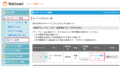XFREEからシンクラウド for Freeに移行
2024年6月追記
2023年10月3日12:00をもちまして、新規受付を終了しました。すでに「エックスフリー」をご契約いただいているお客様においては、今後も引き続き利用可能です。
XFREE https://www.xfree.ne.jp/old/
XFREE(エックスフリー)
XFREEの公式サイト
XFREEは、エックスサーバーが提供している無料レンタルサーバーです。無料レンタルサーバーの中で殆どエラーのない安定したサーバーだと思います。
| 月額 | 無料 |
| 容量 | 2G |
| データベース容量 | 100MB |
| 独自SSL | ― |
100MBはすぐにオーバーする値ですが、試してみるのには良いかと思います。
- https SSLで暗号化された通信
- http 保護されていない通信
XFREEの申込み手順(XFREE は新規受付を終了)
- 利用お申込みをクリックする
- 個人情報の取り扱いにチェックを入れる
- メールアドレスを入力し、送信
会員情報登録(XFREE は新規受付を終了)
- メールアドレスを確認し「お申し込みURL」アクセスする
- 名前・住所・電話番号を登録し、パスワードを設定
- 確認し登録する
XFREEのサイトURLの作成
次にサーバーIDを作ります。
- 管理パネルへログイン
- サーバーIDの登録
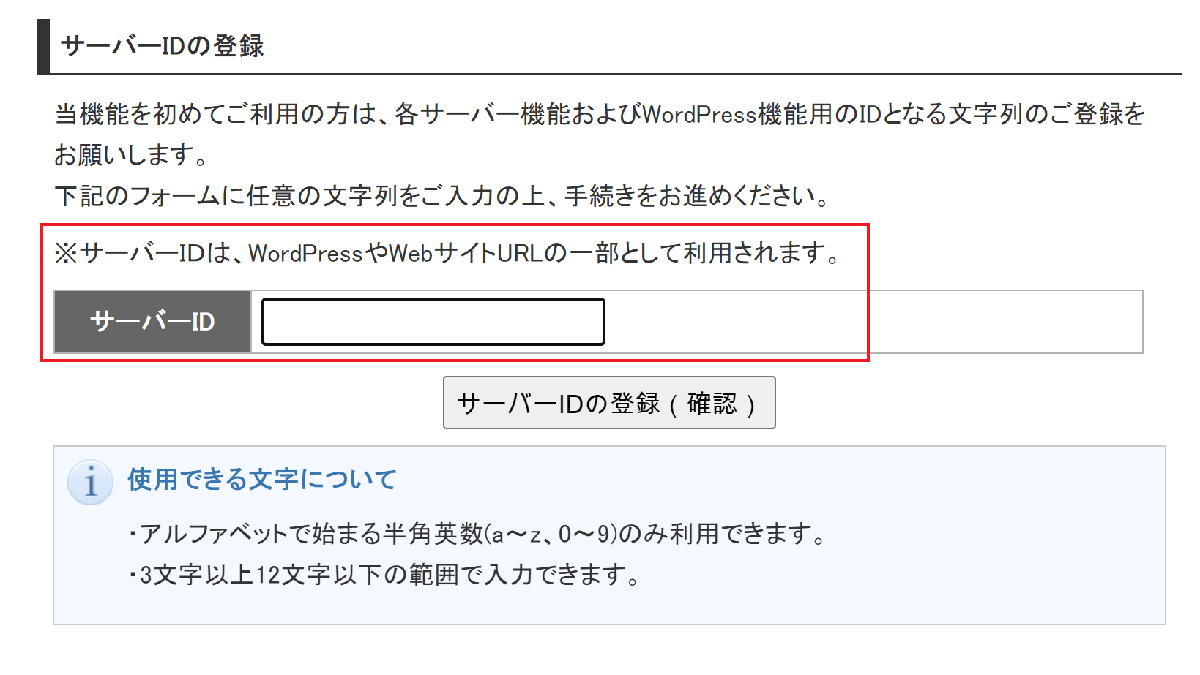
XFREEのレンタルサーバーを利用開始
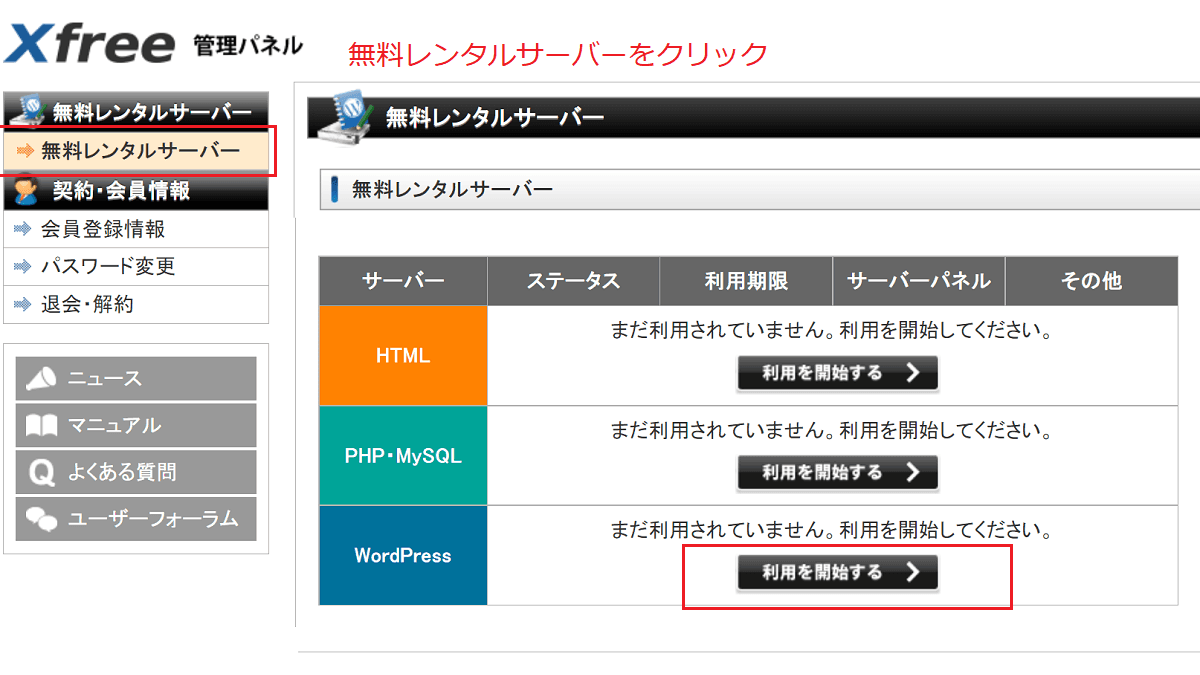
- 管理パネルの無料レンタルサーバーをクリック
- WordPressの欄の「利用開始」をクリック
- 初期設定終了
凍結後1ヶ月間はその他欄にある「凍結解除申請」ボタンから復旧が可能です。 凍結から1ヶ月後より順次データを削除します。
XFREE
3カ月毎の更新画面とWordPressの管理パネルログイン画面
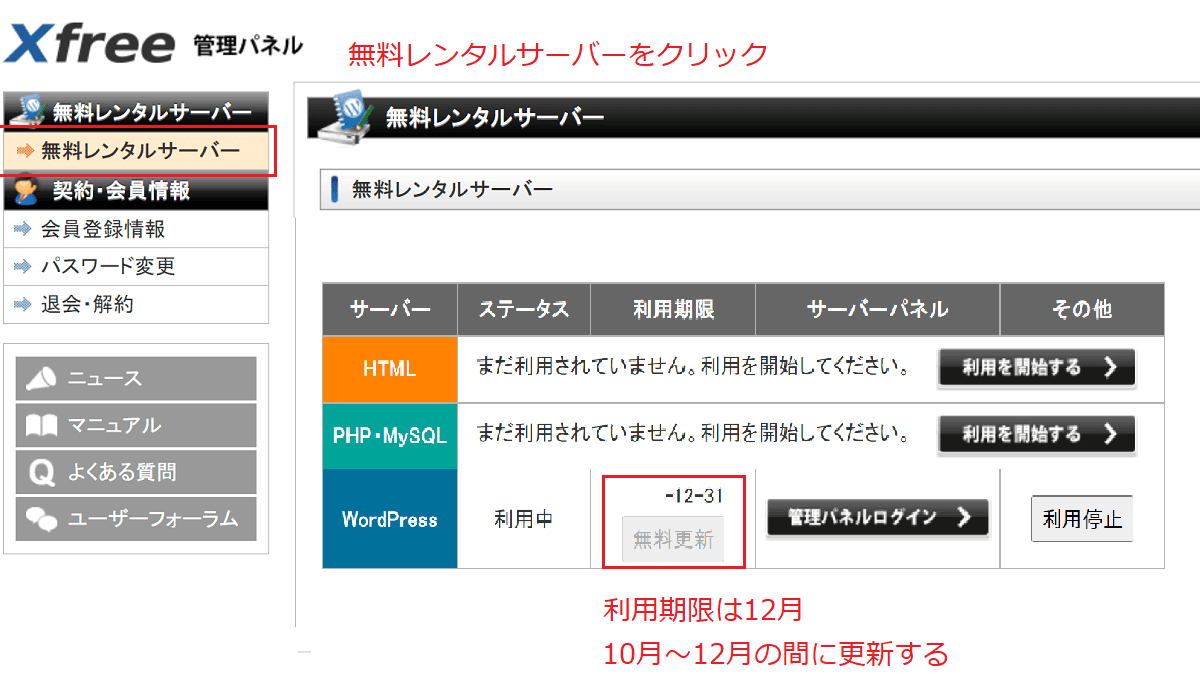
XFREEでWordPressをインストールする
- 管理パネルへ
- WordPress管理パネルログインをクリック
WordPress管理パネル が表示されます。
WordPressをインストール
- 新規インストールをクリック
- 必要事項を入力し次へ(画像を参考に)
- 確認→確定をクリック
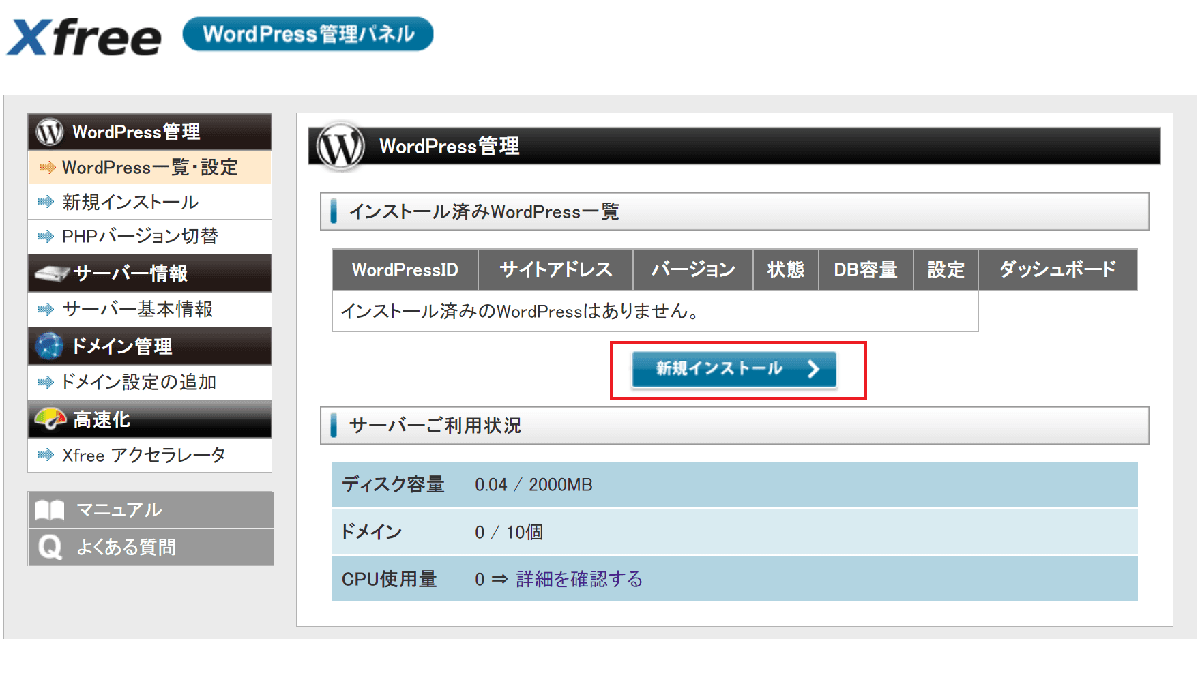
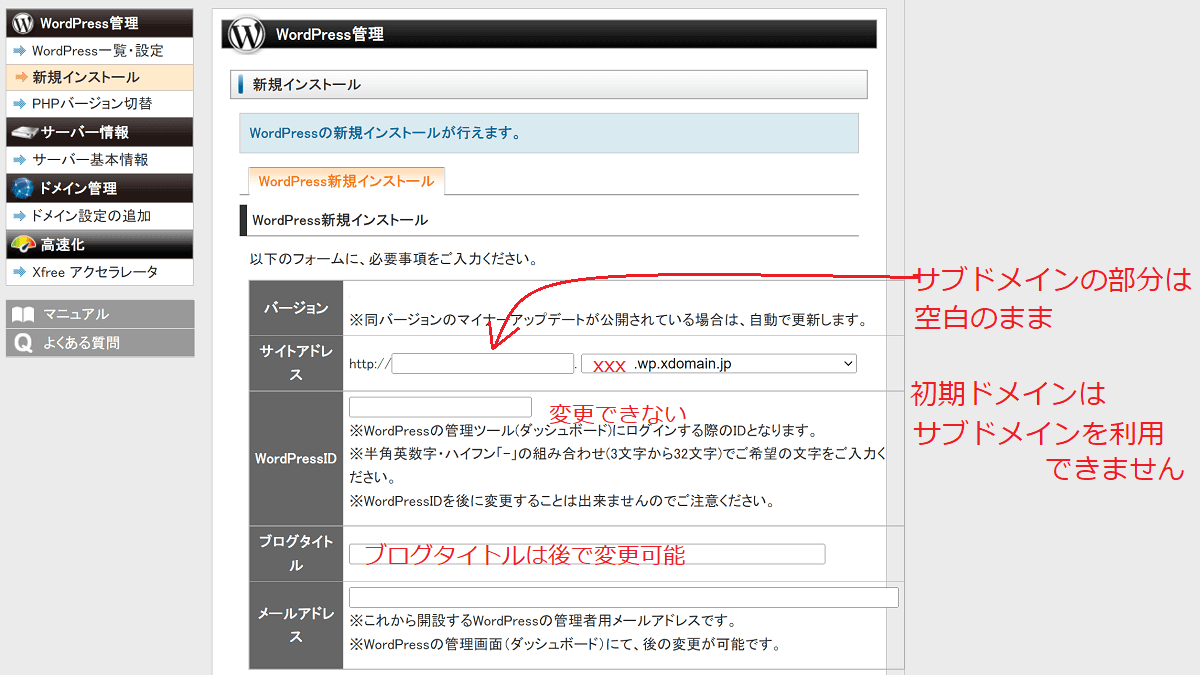
インストールが終了してもすぐにサイトはすぐに表示されません。
XFREEでWordpress の設定
PHPのバージョンを推奨のバーションに切り替える
- WordPressの管理パネル
- PHPのバージョン切替
- 推奨のバーションでない場合、推奨のバーションに変更する
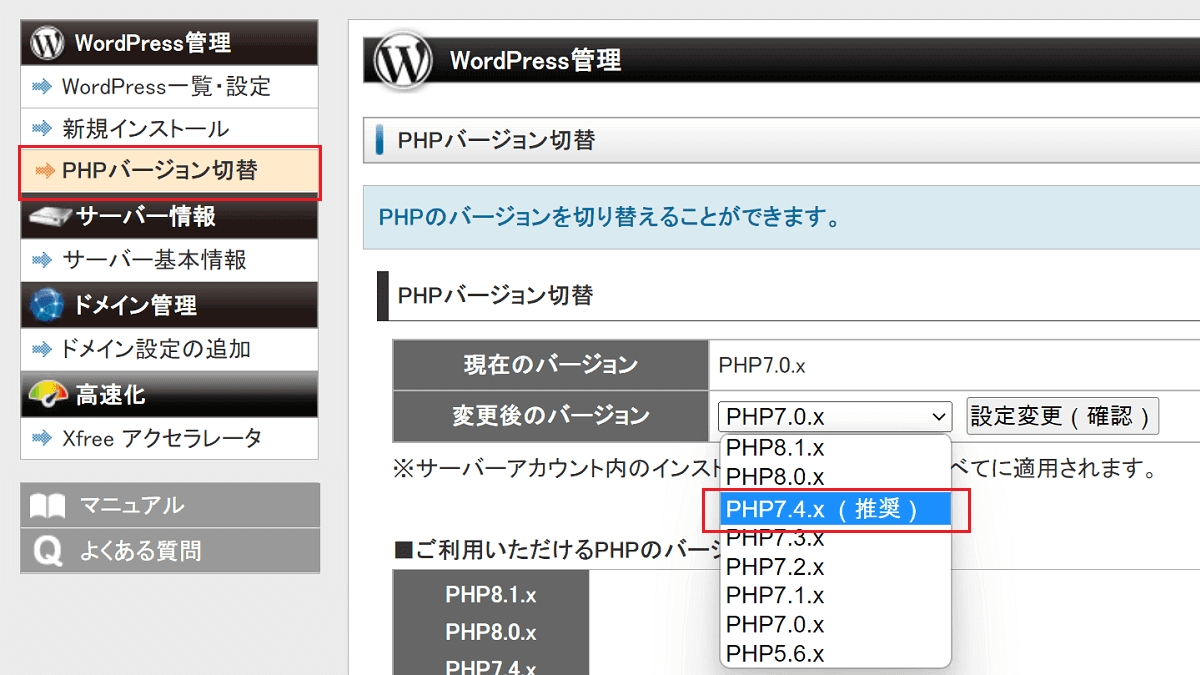
XFREE 管理パネルとWordPress 管理パネル
XFREE 管理パネル
WordPressの「管理パネルへログイン」をクリックするとWordPress 管理パネルへ
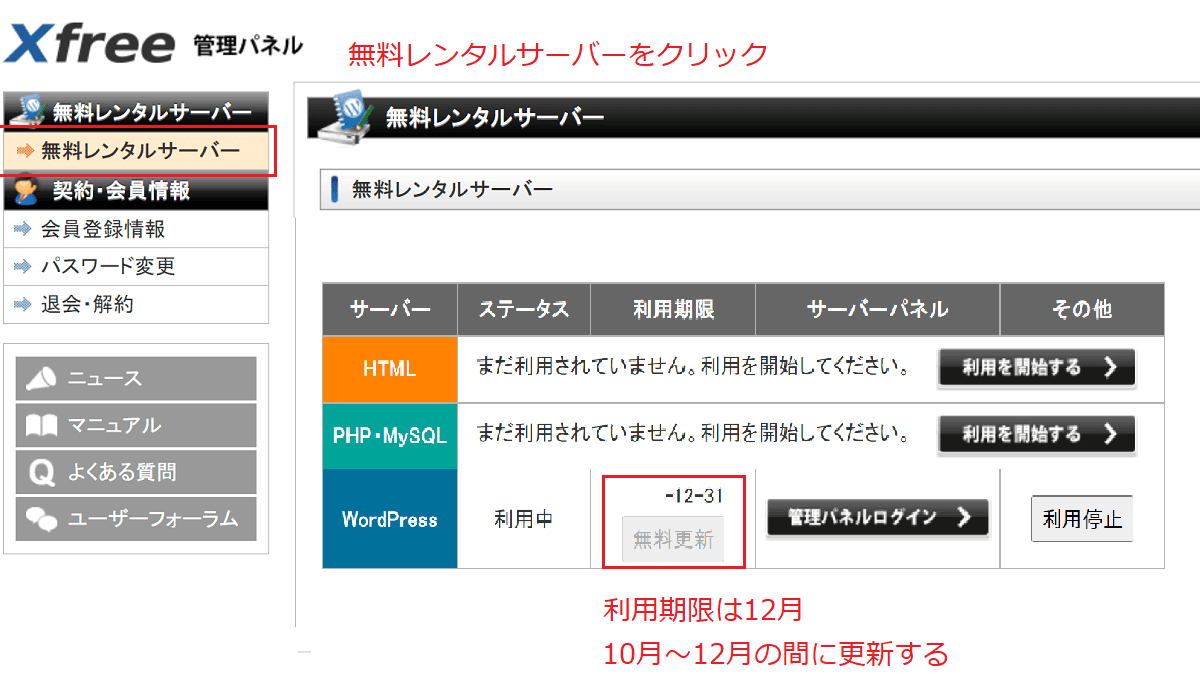
WordPress 管理パネル
- 「設定」と「ダッシュボード」にリンクされている
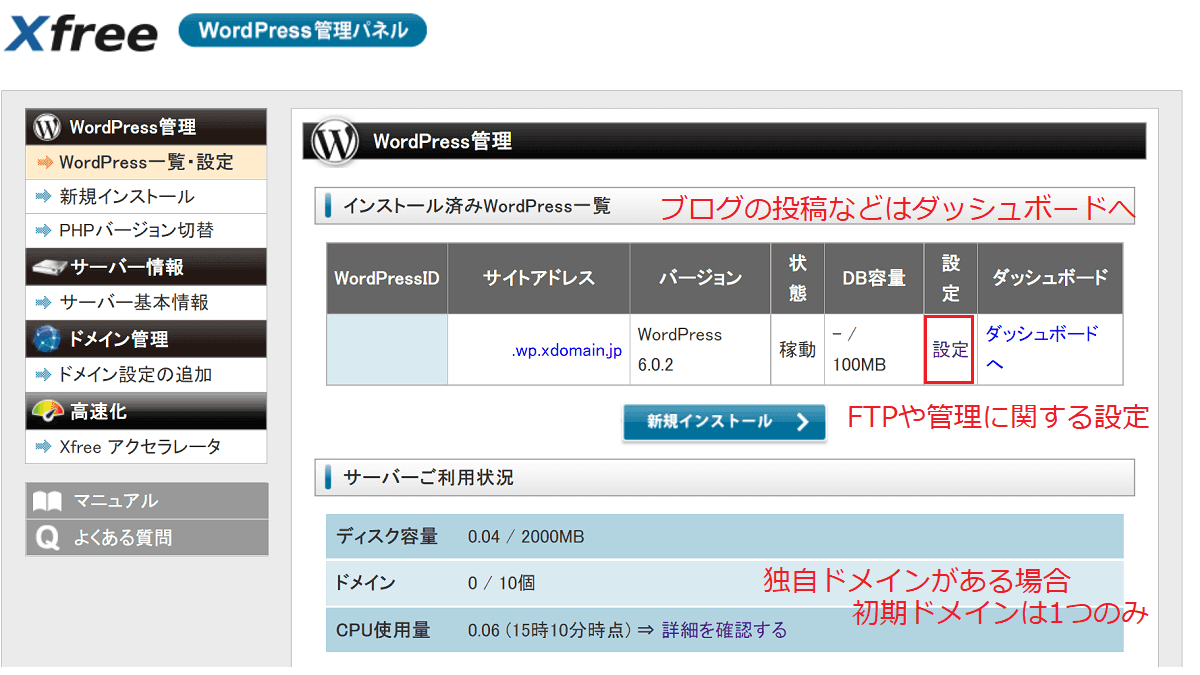
FTPの設定
XFREEはWebFTPがないので、FTPを設定していた方がいいです。FTPは不具合があった時に利用します。
XFREEのFTPの設定は下のリンクをご参考ください。